Dacă utilizați un adblocker, unele videoclipuri de pe Twitter nu vor fi redate
- Dacă utilizați Chrome și videoclipurile dvs. de pe Twitter nu sunt redate, ar putea fi din cauza unui browser învechit.
- De obicei, actualizarea la cea mai recentă versiune stabilă a unui browser face treaba, dar nu întotdeauna.
- Dacă este posibil, puteți încerca un alt browser, cum ar fi Firefox sau Microsoft Edge, dacă problema persistă.
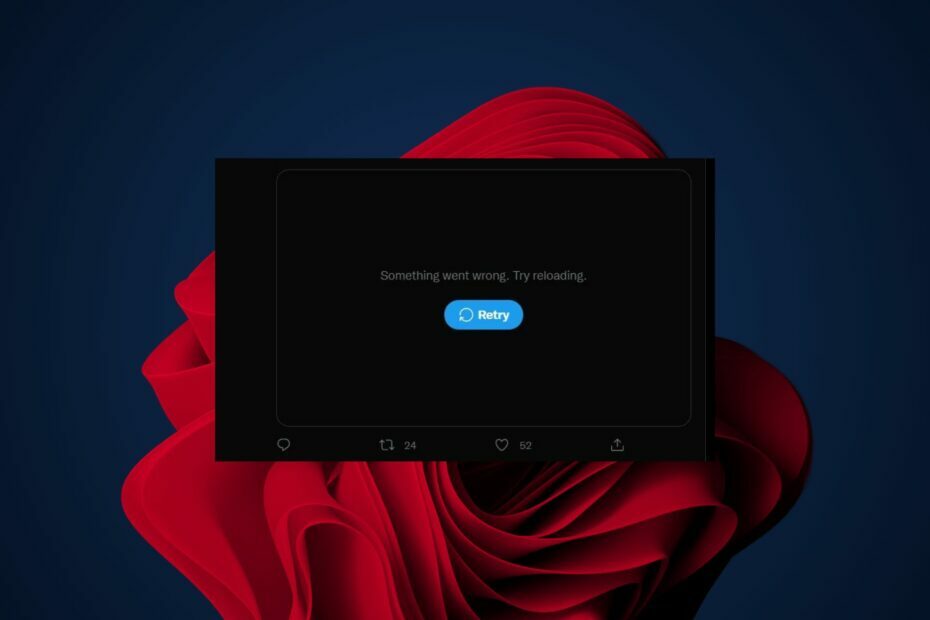
- Migrare ușoară: utilizați asistentul Opera pentru a transfera datele de ieșire, cum ar fi marcaje, parole etc.
- Optimizați utilizarea resurselor: memoria RAM este utilizată mai eficient decât Chrome
- Confidențialitate îmbunătățită: VPN gratuit și nelimitat integrat
- Fără reclame: Ad Blocker încorporat accelerează încărcarea paginilor și protejează împotriva extragerii de date
- Descărcați Opera
Dacă sunteți utilizator Twitter și aveți obiceiul de a reda videoclipuri pe platformă, probabil că ați întâlnit o problemă în care nu puteți reda videoclipuri Twitter pe browserul Chrome.
Este posibil să fi întâlnit și o problemă în care obțineți Nimic de văzut aici eroare dar avem un ghid cuprinzător despre cum să o remediam.
Problema videoclipurilor care nu sunt redate în Chrome afectează atât platformele desktop, cât și cele mobile și este probabil să provină dintr-o eroare în versiunea de browser pe care o utilizați.
Dacă nu aveți timp să depanați, puteți opta pentru a utiliza alt browser sau aplicația de desktop Twitter, iar videoclipurile ar trebui să fie redate bine.
De ce nu se redă videoclipurile mele de pe Twitter pe Chrome?
Dacă nu puteți reda un videoclip Twitter pe browserul dvs. Chrome, aceasta poate fi din cauza unuia sau mai multor dintre următoarele motive:
- Browser învechit – Asigurați-vă că aveți cea mai recentă versiune de Chrome instalată pe computer. Dacă utilizați o versiune anterioară a browserului, este posibil să nu poată reda anumite tipuri de fișiere video.

- Interferență de blocare a reclamelor – Dezactivați orice dispozitiv de blocare a reclamelor pe care îl utilizați. Unii utilizatori raportează că dezactivarea Adblock Plus a rezolvat problema pentru ei, dar nu este garantat că va funcționa pentru toată lumea.
- Cache și cookie-uri – Dacă aveți o mulțime de site-uri web salvate în memoria cache a browserului, acestea ar putea împiedica redarea videoclipului. De asemenea, este posibil să întâmpinați o problemă în care videoclipurile Twitter nu sunt redate pe Wi-Fi. Acest lucru poate fi rezolvat prin ștergerea memoriei cache și a cookie-urilor.
Uneori, ar putea fi o problemă izolată cu browserul dvs. Chrome, iar trecerea la un alt browser ar putea face doar truc.
Ce pot face dacă videoclipurile Twitter nu sunt redate în Chrome?
1. Actualizați-vă browserul
- Lansați browserul Chrome și faceți clic pe cele trei elipse verticale din colțul din dreapta sus.
- Clic Ajutor apoi selectați Despre Google Chrome.
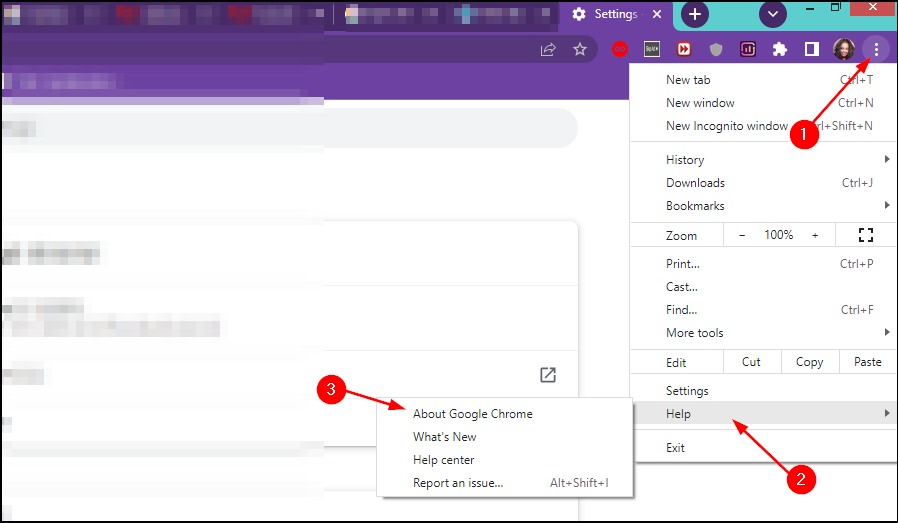
- Verificați dacă există o actualizare disponibilă.
- 5 moduri de a remedia calitatea video proastă în Chrome [Netflix, YouTube]
- Cum să remediați eroarea Chrome://chromewebdata/ [Soluții testate]
2. Ștergeți memoria cache și cookie-urile
- Lansați browserul Chrome și faceți clic pe cele trei elipse verticale din colțul din dreapta sus.
- Selectați Setări.
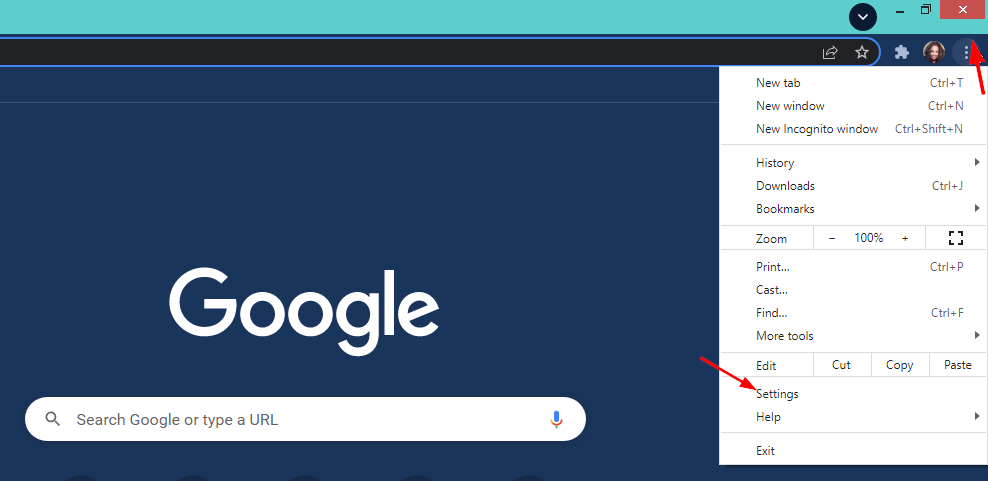
- Click pe Confidențialitate și securitate apoi selectați Sterge istoricul de navigare.
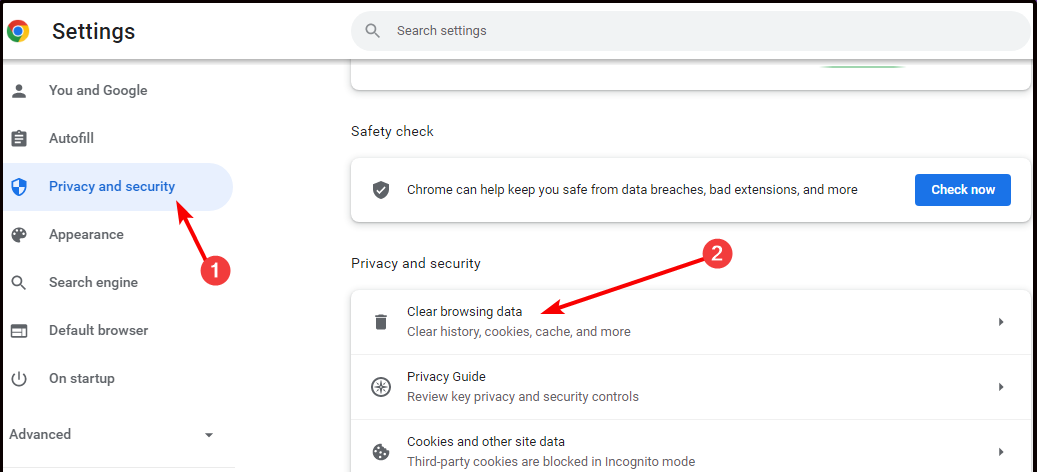
- Verifica Cookie-uri și alte date ale site-ului și Imagini stocate în cache și fișierele apoi lovit Date clare.
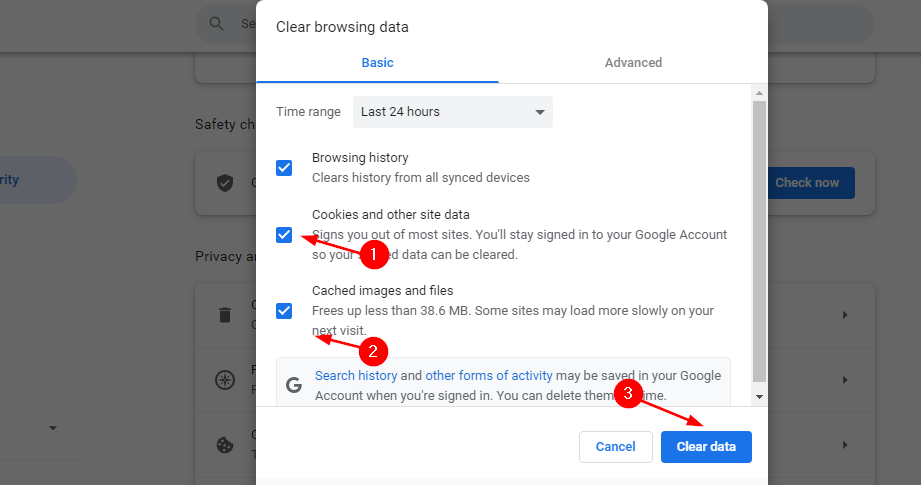
3. Dezactivează adblocker
- Lansați browserul Chrome și, într-o filă nouă, introduceți următoarea adresă:
chrome://extensions/ - Găsiți dispozitivul de blocare a anunțurilor și comutați Dezactivați buton.
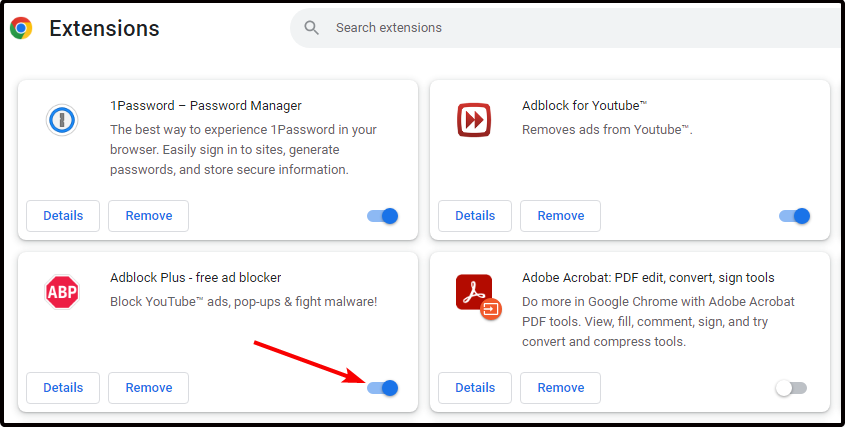
Sperăm că, cu pașii de depanare de mai sus, puteți vedea videoclipuri Twitter. Dacă nu, avem o listă excepțională de browsere de utilizat cu Twitter.
Spune-ne ce soluție a funcționat pentru tine în secțiunea de comentarii de mai jos.
 Mai aveți probleme?Remediați-le cu acest instrument:
Mai aveți probleme?Remediați-le cu acest instrument:
- Descărcați acest instrument de reparare a computerului evaluat excelent pe TrustPilot.com (descărcarea începe pe această pagină).
- Clic Incepe scanarea pentru a găsi probleme Windows care ar putea cauza probleme PC-ului.
- Clic Repara tot pentru a remedia problemele legate de tehnologiile brevetate (Reducere exclusivă pentru cititorii noștri).
Restoro a fost descărcat de 0 cititorii luna aceasta.


